
Apple Music ha recentemente superato il traguardo dei 13 milioni di abbonati, il che potrebbe far impallidire rispetto ai 30 milioni rivendicati da Spotify, ma è ancora notevolmente popolare per un servizio che non ha nemmeno un anno Inizia da Apple Music - Che cosa è necessario sapere Ottenere Iniziato con Apple Music - Cosa devi sapere Dopo l'acquisto di Beats l'anno scorso, Apple ha finalmente rilasciato il suo servizio di streaming musicale in tutto il mondo. Leggi di più .
Se ti sei iscritto di recente al servizio di streaming (e anche se non lo hai fatto) potresti essere sorpreso di scoprire che Apple non ti parla molto di Apple Music. Invece di farti scoprire i punti migliori da solo, ecco alcuni dei migliori trucchi per ottenere il massimo dai tuoi brani.
Connetti Shazam a Apple Music (iOS)
Shazam non ha sempre avuto questa funzionalità, ma il recente aggiornamento iOS 9.3 ha permesso agli sviluppatori di aggiungere l'integrazione di Apple Music, che funziona relativamente bene. Nel caso non lo conoscessi, Shazam è un servizio di identificazione musicale che ascolta musica in sottofondo e controlla il suo database di brani riconosciuti, il tutto gratuitamente.
Per connettere Shazam e Apple Music devi aggiornare il tuo dispositivo su iOS 9.3 o versioni successive, scaricare l'app, avviarla, andare alla scheda My Shazam e colpire l'ingranaggio nell'angolo in alto a destra. Nel menu delle impostazioni fai clic su Connetti a Apple Music, quindi concedi l'autorizzazione nella finestra di dialogo visualizzata. Puoi anche collegare Spotify qui, ma mentre stai leggendo un articolo su Apple Music assumeremo che non lo stai usando.
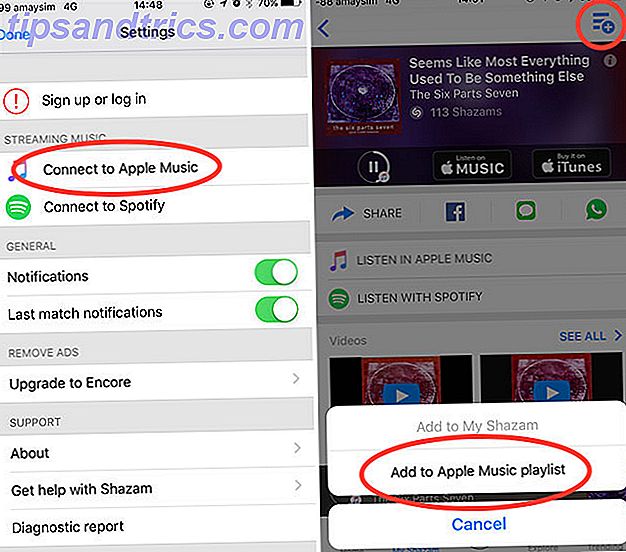
Se la canzone che desideri è su Apple Music, puoi riprodurla direttamente all'interno di Shazam senza uscire dall'app premendo l'icona di riproduzione che appare direttamente sotto il risultato. Per accedere alla canzone (e all'album su cui è presente) da Shazam, utilizzare il collegamento Ascolta in Apple Music . Per aggiungere una canzone a una delle tue playlist, premi il pulsante playlist nell'angolo in alto a destra, quindi specifica una playlist.
Non c'è ancora modo di aggiungere musica da Shazam alla tua libreria musicale iCloud, ma se hai aggiunto brani Playlist alla musica in Impostazioni> Musica, ciò avverrà automaticamente.
Migliora i suggerimenti "per te"
La scheda For You di Apple Music include la musica che Apple pensa che ti piacerà in base agli artisti che hai chiamato al momento della prima iscrizione, ai tuoi "Amori" e alle tue abitudini di ascolto. Ma se Apple Music è lontano dal marchio, puoi far sapere a Apple semplicemente toccandolo e tenendolo premuto, quindi selezionando I Do not Like This Suggest .

Puoi fare lo stesso in iTunes per Mac o Windows facendo clic sui tre punti accanto a un risultato e scegliendo Consiglia meno come questo . Funziona sia per le playlist che per gli album, sebbene nella sua attuale capacità questo passaggio non rimuova immediatamente l'oggetto offensivo (il che suona come qualcosa che Apple deve risolvere).
Utilizza i comandi Apple Music di Siri (iOS)
Siri è l'assistente digitale di Apple per i dispositivi iOS (e se ci si deve fidare dei resoconti, anche gli utenti Mac presto). Gli utenti di Apple Music possono approfittare di Siri per controllare il loro ascolto a mani libere, al momento gli utenti di servizi concorrenti non possono farlo con Siri. Il controllo vocale è perfetto se stai guidando, facendo jogging, in bicicletta o seduto dall'altra parte della stanza dal tuo dispositivo utilizzando il comando a mani libere "Hey Siri" Hands-Free iPhone con "Hey Siri": 4 motivi per iniziare ad usarlo Hands- IPhone gratuito con "Hey Siri": 4 motivi per iniziare ad usarlo Ecco come il comando a mani libere di Apple "Hey Siri" può semplificarti la vita. Leggi di più .
I comandi di base che vorresti padroneggiare sono:
- Riproduzione di artisti, brani o album - "gioca a Boards of Canada" o "gioca a The Firefire Headphase" e "salta questo" per far avanzare la playlist o l'album corrente.
- Avvio di stazioni radio e playlist - "play Beats 1" e "I like this" o "I do not like this" per suggerimenti radio migliori.
- Controllando la tua coda e libreria - "dopo questo gioco Cream on Chrome di Ratatat" o "aggiungi questo album alla mia musica" e "come questa canzone".
- Fare domande a Siri - "chi canta questa canzone?" O "di che album è questo?"
Apple Music è abbastanza ben integrato con Siri, e ci sono alcuni altri fantastici comandi che puoi usare come:
- Giocare a toppers di carte da un anno specifico - " Suonare i migliori brani del 1986"
- Per favore, signore, posso averne ancora? - "gioca più come questo"
- Usa Shazam incorporato, a mani libere - "che cos'è questa canzone?", Quindi "riproduci questa canzone" o "aggiungi questa canzone al mio grimorio".
Anche se non hai una canzone o un artista nel tuo grimorio, puoi comunque usare Siri per accedere all'intero catalogo Apple Music - quindi provalo!
Mostra solo musica offline (iOS)
Se hai un budget limitato di dati e vuoi solo vedere i brani che hai già sincronizzato con il tuo dispositivo, puoi scegliere di mostrare solo la musica offline. In My Music, tocca il menu a discesa nella parte superiore dell'elenco (probabilmente Artists, Albums o Songs ) e nel menu visualizzato seleziona Only Downloaded Music .

Non dimenticare di disattivare questa impostazione, perché non sarai in grado di trovare l'intera libreria se non lo fai (e molti sono stati scoperti in questo modo prima di te). Se sei davvero preoccupato per i dati, puoi disabilitare completamente i dati mobili andando su Impostazioni> Musica e disabilitando Usa dati mobili.
In alternativa, se sei su un piano illimitato e stai nuotando in dati, potresti voler attivare streaming di alta qualità su dati mobili da questo stesso menu.
Accedi alla tua storia
Hai ascoltato qualcosa prima e non riesci a ricordare cosa fosse? Su un dispositivo iOS, vai alla schermata Now Playing toccando la barra nella parte inferiore dello schermo (che compare solo quando stai suonando una canzone, o almeno ne hai una in pausa), quindi tocca l'icona della coda Avanti Avanti (sembra come tre linee e tre punti). Da qui scorri verso l'alto per rivelare la cronologia di riproduzione.

Puoi farlo anche su iTunes per Mac e Windows: tocca l'icona della coda nel display principale, quindi tocca l'icona dell'orologio per visualizzare un elenco di brani riprodotti di recente. Puoi anche accedere alla cronologia della tua stazione radio su dispositivi mobili e desktop accedendo all'opzione Giocati di recente sotto la scheda Radio (tocca o fai clic per visualizzare l'elenco completo).
Sostituisci iTunes Connect con una scheda Playlist (iOS)
Abbiamo già menzionato questo suggerimento, ma vale la pena ripeterlo perché è così dannatamente utile. Puoi utilizzare iOS Restrictions per disabilitare iTunes Connect, che rimuove completamente la scheda e invece la sostituisce con una scheda delle playlist dedicate. Normalmente le playlist sono accessibili da My Music, quindi se usi un altro modo per tenere traccia delle prossime versioni Non fermare la musica: 4 modi per impostare gli avvisi per le nuove versioni degli album Non fermare la musica: 4 modi per impostare gli avvisi per nuovi Uscite degli album C'è stato un tempo in cui era possibile tenere traccia delle nuove versioni musicali effettuando il check-in nel proprio negozio di dischi locale, ma ora viviamo in un mondo diverso. Come tieni traccia ora? Leggi di più e ricevi avvisi per i concerti nella tua zona 8 Siti web Band e Concert Tracker per individuare gli spettacoli imminenti 8 siti Band e Concert Tracker per individuare gli eventi imminenti Per saperne di più, questo è un ottimo uso dello spazio disponibile sullo schermo.

Vai su Impostazioni> Generali> Restrizioni e imposta un passcode che puoi effettivamente ricordare (ti consiglio di utilizzare i primi quattro numeri del tuo passcode principale). Dal menu che si apre, disattiva Apple Music Connect . Ora torna all'app Music per ammirare il tuo lavoro.
Ci sono alcune altre cose che puoi fare con la funzione di restrizione iOS Blocca iPhone di tuo figlio Accesso e nascondi applicazioni con restrizioni iOS Blocca iPhone di tuo figlio Accesso e nascondi applicazioni con restrizioni iOS La possibilità di limitare l'uso di un iPhone è solo un altro set delle funzionalità iOS sottoutilizzate, ed è utile sia per i genitori che per i tweakers. Per saperne di più, ma questo è probabilmente il migliore del gruppo.
Creare una playlist "amata" (iTunes Desktop)
Apple sembra utilizzare il pulsante a forma di cuore che troverai accanto a canzoni, album e playlist per offrire suggerimenti migliori in base alle tue cose preferite. Sfortunatamente, questo significa che, per impostazione predefinita, non c'è modo di mettere insieme tutto ciò che hai "amato" in un unico posto. Tuttavia, utilizzando iTunes su Mac o PC Windows, puoi creare una playlist intelligente 8 Cartelle intelligenti di cui hai bisogno sul tuo Mac e come impostarle. 8 Le cartelle intelligenti di cui hai bisogno sul tuo Mac e come impostarle Le cartelle intelligenti prendono un preset query di ricerca di tua scelta e filtri di conseguenza per i file pertinenti, rendendoli una delle funzionalità più sottoutilizzate e veramente utili di Mac OS X. Leggi altro che riunisce tutte le tue canzoni preferite in un'unica posizione e si sincronizza anche con i tuoi dispositivi e aggiorna automaticamente.

Avvia iTunes e vai su File> Nuovo> Smart Playlist . Nella casella che appare, scegli Amato nella prima discesa ed è vero nella seconda discesa (nella foto sopra). Assegna un nome alla tua playlist, quindi vai al tuo dispositivo iOS per vederlo apparire magicamente (se hai abilitato la libreria musicale iCloud su entrambi i dispositivi).
Nota : solo le canzoni che hai "amato" appariranno in questa playlist, quindi se ami un'intera playlist o un album non aggiungerà tutto (il che è comodo).
Rendi tutto disponibile offline
Non è ancora possibile scaricare l'intera libreria, ma c'è una soluzione che renderà l'esperienza molto meno dolorosa. Dovresti provare questo solo se hai molto spazio disponibile sul tuo iPhone. Massimizza lo spazio di archiviazione limitato su iPhone: ecco come massimizzare lo spazio di archiviazione limitato su iPhone: ecco come la mancanza di spazio di archiviazione espandibile dell'iPhone è sempre stata un punto dolente. La memoria del dispositivo quando viene acquistata è tutto ciò che avrà mai. Bisogno di piu? Acquista un nuovo iPhone. Apple ha aumentato ... Leggi altro, iPad o computer.
Su iOS, vai alla scheda Musica personale e tocca il menu a discesa nella parte superiore degli elenchi (si diranno Artisti, Album, Canzoni o simili) e scegli Generi . Ora puoi toccare i tre punti accanto a ciascuna voce e poi premere il simbolo "cloud-with-arrow" per scaricare l'intero genere sul tuo dispositivo. Avrai bisogno di farlo per ogni genere successivo, che è considerevolmente più rapido rispetto a farlo per artista.

Puoi farlo anche su iTunes per Mac e Windows andando alla scheda Musica personale, facendo clic sul pulsante nell'angolo in alto a destra ( probabilmente dice Artists, ma potrebbe dire album o canzoni ) e scegliere Genres . Ora puoi fare clic con il pulsante destro del mouse (o control-clic) su ciascun genere e scegliere Disponibile in modalità non in linea per scaricare tutto sul tuo computer.
Sveglia o vai a dormire con Apple Music (iOS)
Puoi utilizzare Apple Music come una sveglia modificando un allarme nell'app Orologio, toccando Suono, quindi scorrendo fino a Seleziona una canzone nella parte superiore dell'elenco.

Per impostare uno sleep timer, avvia semplicemente la riproduzione di qualcosa quindi avvia l'app Orologio e vai su Timer . Imposta quanto a lungo vuoi aspettare fino a quando Apple Music smette di giocare, quindi tocca A fine timer e scegli Interrompi riproduzione . Funziona benissimo se hai un ricevitore AirPlay nella tua stanza.
Aggiungi i tuoi suggerimenti per Apple Music
Hai qualche consiglio Apple Music da te? Facci sapere quali sono nei commenti qui sotto, così come quello che vuoi vedere dal servizio in iOS 10 e oltre.



